Wer seit einigen Jahren ein BPOS bzw. Office 365 bzw. Microsoft 365 Tenant besitzt und noch Skype for Business im Einsatz hat, muss in der nächsten Zeit zwangsweise auf Teams umstellen. Da Skype for Business abgekündigt wird, sollte der Wechsel zeitnah erfolgen, damit man in Ruhe testen und prüfen kann, ob alles funktioniert wie geplant.
Der globale Wechsel auf Teams
Wenn man die Tests, über die ich jetzt in diesem Artikel nichts weiter schreibe, erfolgreich abgeschlossen hat, kann man in der Organisation die Nutzung von Teams konfigurieren.
Dies geschieht über das Microsoft 365 Admin Portal und dann im Teams Admin Portal (https://admin.teams.microsoft.com/dashboard).
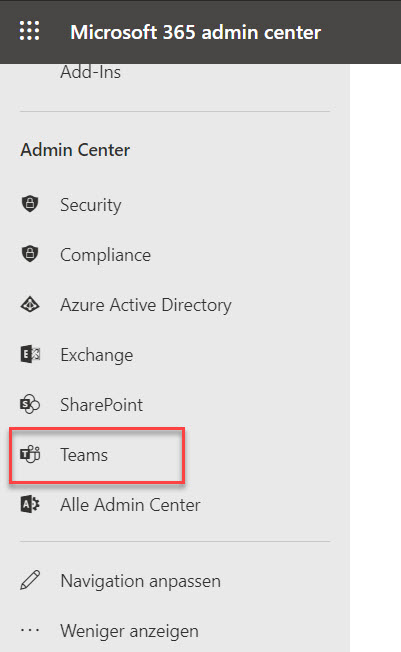
Hier gibt es dann die Möglichkeit, den primären Client auszuwählen. In der besagten Kundenumgebung war die Option Islands konfiguriert, Ziel war es auf Teams only zu gehen.
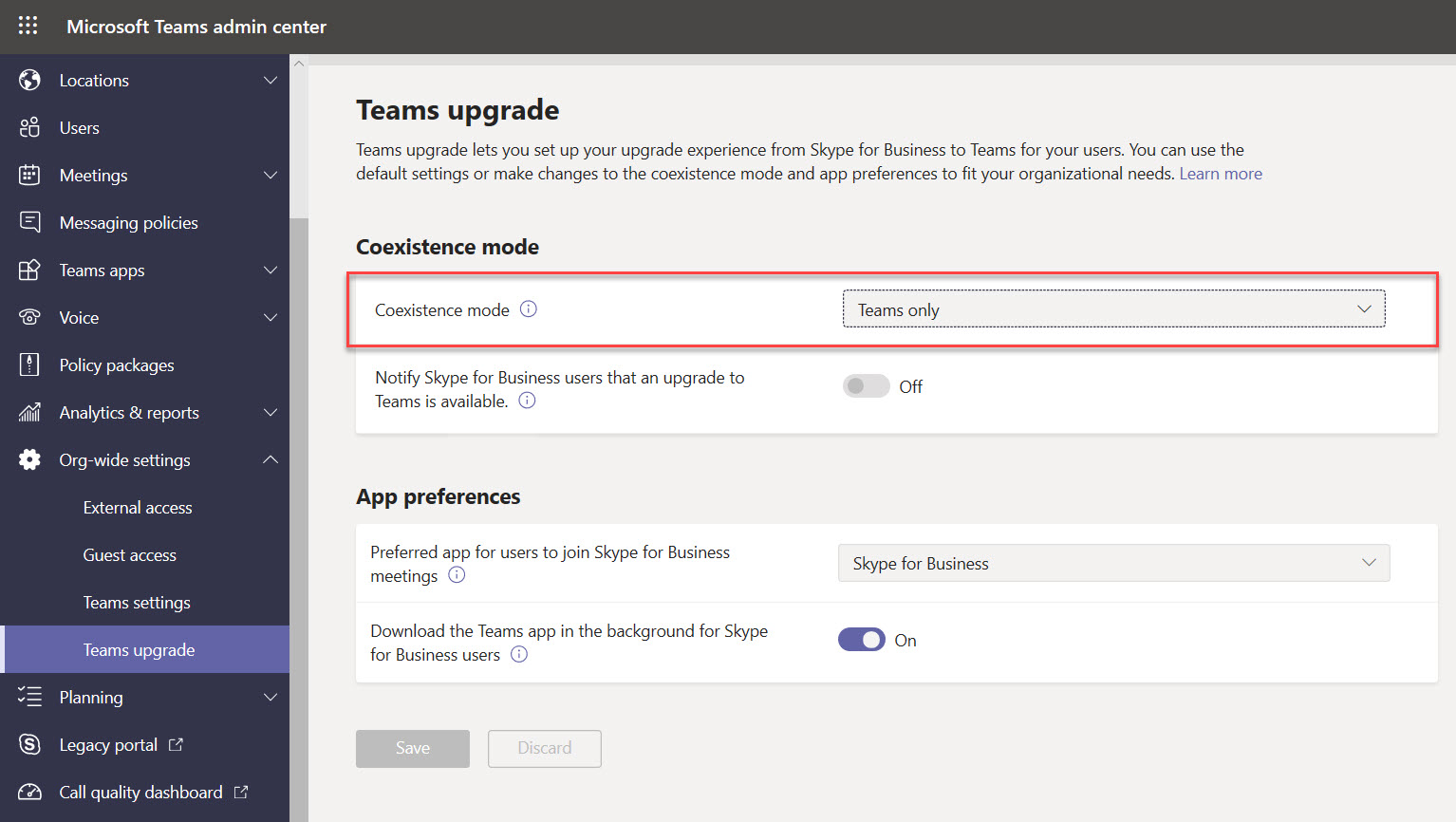
Die möglichen Einstellungen:
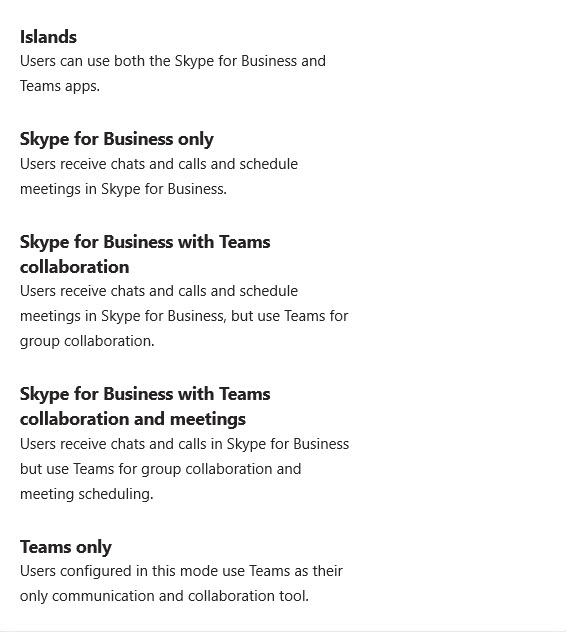
Probleme beim Speichern der Einstellung
Als ich nun die Einstellung übernehmen wollte, erschien der folgende Hinweis:
Please see the unsaved sections highlighted in red below
Rot markiert war in meinem Fall die besagte Einstellung.
Die Lösung
Die Admin-Webseite bringt hier wenig Infos, man sieht viel mehr mit der PowerShell. Also kurz die PowerShell angeschmissen und das SkypeforBusiness-Modul installiert (https://www.microsoft.com/en-us/download/details.aspx?id=39366). Laut Microsoft-Doku braucht man das nicht, bei mir wurde der Befehl aber sonst nicht gefunden. Nach der Installation dann die Verbindung aufgebaut:
Import-Module MicrosoftTeams
$userCredential = Get-Credential
$sfbSession = New-CsOnlineSession -Credential $userCredential
Import-PSSession $sfbSessionNun können wir die gleiche Konfiguration durchführen wie in der Admin Webseite, allerdings sehen wir hier in der Fehlermeldung genau, warum es nicht geht.
Grant-CsTeamsUpgradePolicy -PolicyName UpgradeToTeams -GlobalWARNING: *All* users in this tenant are now full Teams-only users, except for any users that have an explicit policy assignment of TeamsUpgradePolicy. Teams-only users cannot use Skype for Business clients, except to join Skype for
Business meetings. For details, see http://aka.ms/UpgradeToTeams.
This organization cannot be upgraded to TeamsOnly at the tenant level because there is an on-premise deployment of Skype for Business detected in 1 or more of it sip domains, <domain>.de. Users can be individually upgraded to
TeamsOnly using either Move-CsUser (if the user has an on-premises Skype for Business account) or Grant-CsTeamsUpgradePolicy (if the user is homed in Skype for Business online).
+ CategoryInfo : NotSpecified: (:) [Grant-CsTeamsUpgradePolicy], ArgumentException
+ FullyQualifiedErrorId : System.ArgumentException,Microsoft.Rtc.Management.AD.Cmdlets.CopyOcsTeamsUpgradePolicyCmdlet
+ PSComputerName : api.interfaces.records.teams.microsoft.com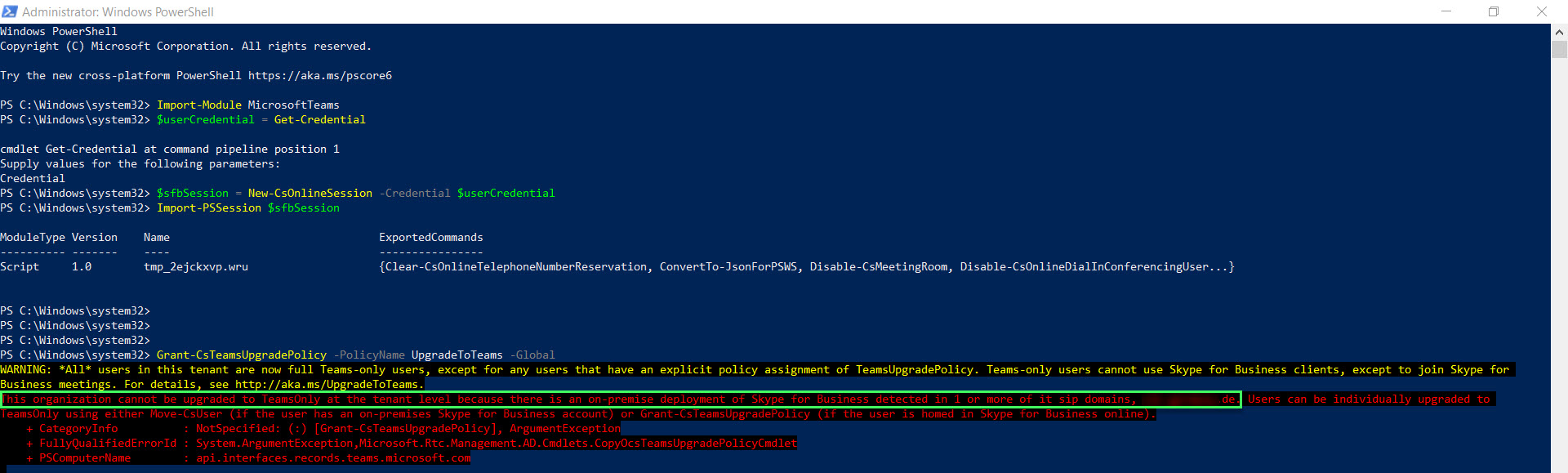
Innerhalb der Microsoft 365 Umgebung ist eine Domain eingetragen, die keine DNS-Konfiguration für Lync / Skype for Business hat. Muss sie auch nicht, allerdings war auf dem DNS-Server ein Wildcard-Eintrag vorhanden. Somit wurde sip.domäne.de aufgelöst zu dem A-Record der Webseite, und da dies nicht Microsoft ist, kann Microsoft für diese Domain keine Teams-Migration machen. Kleiner Eintrag, große Auswirkung.
Die Lösung war, für diese Domain trotzdem die Lync-CNAMEs und SRVs zu setzen, danach ließ sich die Einstellung problemlos setzen. Jetzt ist Teams der Standard-Client und Skype for Business kann in Rente geschickt werden 🙂



Hallo Jan, leider funktioniert dein Turtorial nicht mehr :/
Hallo,
was genau funktioniert daran nicht mehr? Ich habe das vor zwei Wochen erst noch gemacht. Hier geht es ja letztendlich um falsche DNS-Einstellungen, die korrigiert werden müssen. Alles andere ist ja nur Beiwerk und die Möglichkeit, die betreffende Domain zu finden. Das Teams-Portal hat sich (wieder mal) geändert, bis vor kurzem konnte man aber auf die alte Version zurückschalten.
Schönen Gruß
Jan
Hi Jan,
der Link zum Legacy PS Modul von SFB funktioniert nicht mehr, daher klappts auch nicht mehr it dem Commandlet das du gepostet hast 🙂 Bin auch radlos grad^^
Hallo,
mit folgende Befehle konnte ich den Vorgang in der PowerShell prüfen:
Install-Module MicrosoftTeams
Alternativ: Install-Module -Name MicrosoftTeams -RequiredVersion 2.0.0
Import-Module MicrosoftTeams
$userCredential = Get-Credential
Connect-MicrosoftTeams -Credential $userCredential
Grant-CsTeamsUpgradePolicy -PolicyName UpgradeTeams -Global
Das SkypeforBusiness-Modul benötigte ich so nicht.
Dazu habe ich auch Hilfreiche Links:
https://docs.microsoft.com/de-de/microsoftteams/teams-powershell-install
https://www.powershellgallery.com/packages/MicrosoftTeams/2.0.0
https://docs.microsoft.com/en-us/powershell/module/skype/grant-
csteamsupgradepolicy?view=skype-ps